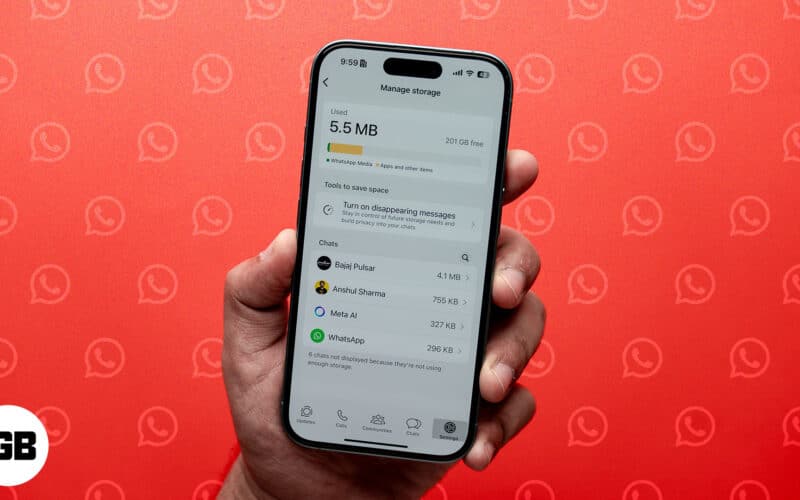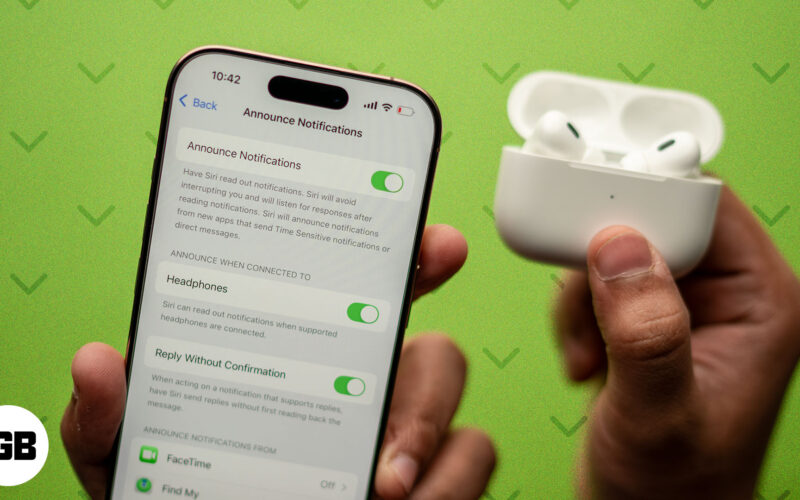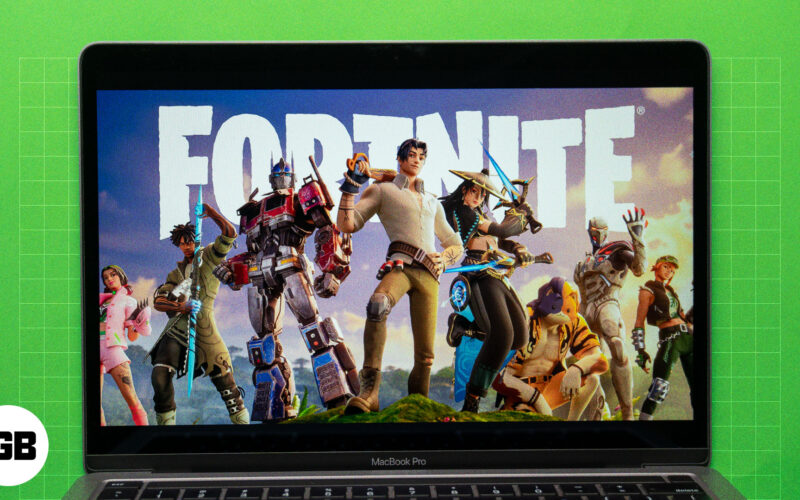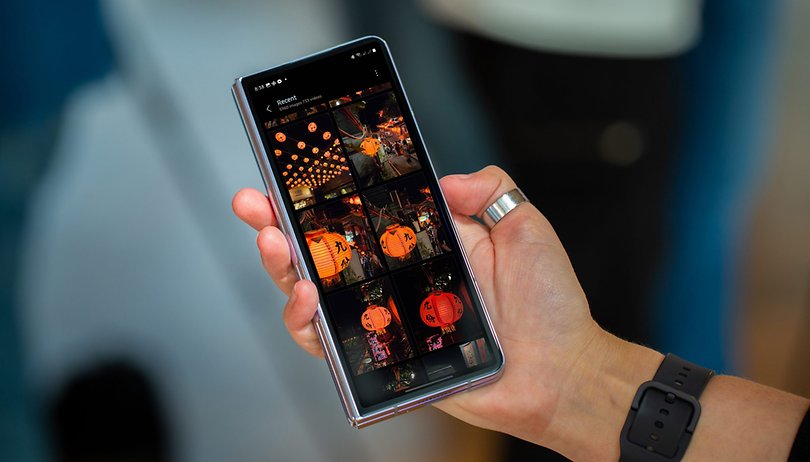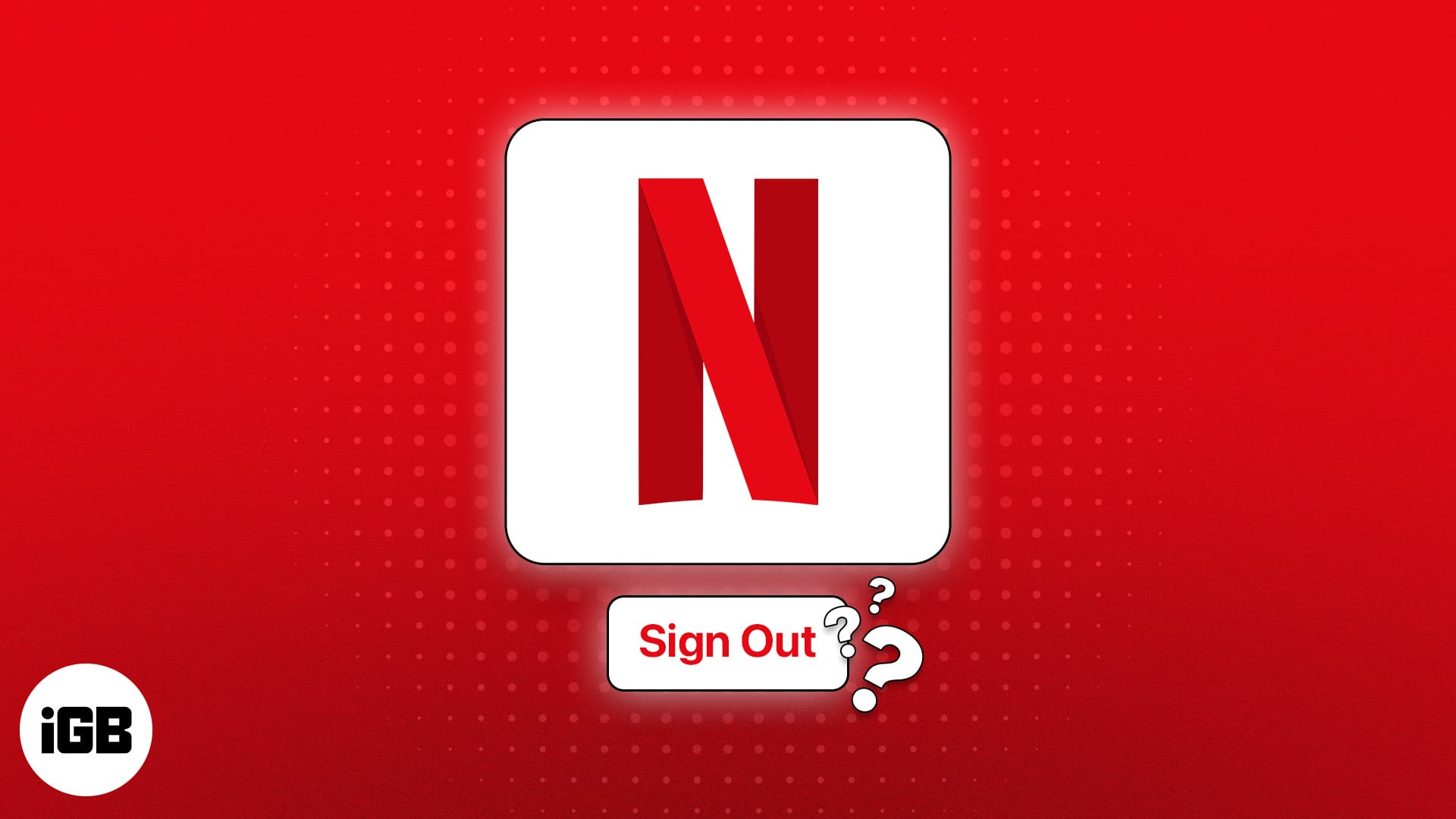- Γρήγορες επιδιορθώσεις: Για να διορθώσετε γρήγορα το πρόβλημα της κατάρρευσης του Snapchat στο iPhone σας, θα πρέπει να δοκιμάσετε να ενημερώσετε την εφαρμογή, να επανεκκινήσετε τη συσκευή σας, να ενημερώσετε το iOS και να επανεκκινήσετε την εφαρμογή.
- Μερικές από τις άλλες επιδιορθώσεις περιλαμβάνουν την εκκαθάριση της προσωρινής μνήμης Snapchat και την απενεργοποίηση του VPN.
Ορισμένα ενοχλητικά σφάλματα προκάλεσαν περιστασιακά τη συντριβή του Snapchat στα iPhone. Εάν είστε άπληστος χρήστης του Snapchat, πιθανότατα έχετε βιώσει την απροσδόκητη κλείσιμο της εφαρμογής κατά την εκκίνηση ή τη συντριβή κατά τη χρήση. Ήρθε η ώρα να ξεκουραστούν αυτές οι ανησυχίες.
Παρακάτω, έχω αναφέρει ορισμένες επιδιορθώσεις που θα πρέπει να λύσουν το πρόβλημα του Snapchat στο iPhone. Επιτρέψτε μου να σας καθοδηγήσω μέσα από αυτά.
- Ενημερώστε την έκδοση Snapchat
- Επανεκκινήστε το iPhone
- Ενημερώστε το iOS
- Διακόψτε αναγκαστικά και ανοίξτε ξανά το Snapchat
- Ελέγξτε την κατάσταση του διακομιστή του Snapchat
- Εκκαθάριση προσωρινής μνήμης Snapchat
- Απενεργοποιήστε τα VPN σας
- Διαγράψτε και εγκαταστήστε ξανά το Snapchat
1. Ενημερώστε την έκδοση Snapchat
Εάν δεν έχετε ενημερώσει το Snapchat σας εδώ και πολύ καιρό, ήρθε η ώρα να το κάνετε. Εάν ένα σφάλμα αρχίσει να μαστίζει την εμπειρία του χρήστη, οι προγραμματιστές προσπαθούν να το διορθώσουν με ενημερώσεις λογισμικού.
Για να ενημερώσετε το Snapchat στο iPhone σας:
- Μεταβείτε στο App Store.
- Πληκτρολογήστε Snapchat στο εικονίδιο αναζήτησης.
Εναλλακτικά, πατήστε την εικόνα σας επάνω δεξιά για να δείτε παλιές εφαρμογές. - Επιλέξτε Snapchat από τα αποτελέσματα.
- Πατήστε Ενημέρωση κάτω από το Snapchat.
Σημείωση: Εάν δεν βλέπετε την επιλογή, η εφαρμογή σας ενημερώνεται.
Εάν το Snapchat εξακολουθεί να διακόπτεται ή δεν λειτουργεί μετά την ενημέρωση του, προχωρήστε σε άλλες επιδιορθώσεις.
2. Επανεκκινήστε το iPhone
Ας ακολουθήσουμε την πιο βασική προσέγγιση εάν το Snapchat συνεχίσει να κολλάει στο iPhone σας.
Η επανεκκίνηση του iPhone σας είναι ο απλούστερος τρόπος για να απαλλαγείτε από ένα σφάλμα που μπορεί να διαταράσσει τη λειτουργία της εφαρμογής.
- Πατήστε και κρατήστε πατημένο το πλευρικό κουμπί και το κουμπί αύξησης της έντασης.
Εάν χρησιμοποιείτε iPhone με κουμπί Home, πατήστε και κρατήστε πατημένο το Πλαϊνό κουμπί.
- Όταν σας ζητηθεί, μετακινήστε την επιλογή slide to power off από αριστερά προς τα δεξιά. Περιμένετε καθώς το iPhone σας τερματίζεται.

- Μετά από λίγα λεπτά, πατήστε και κρατήστε πατημένο το πλευρικό κουμπί μέχρι να εμφανιστεί το λογότυπο της Apple στην οθόνη του iPhone σας.
- Μόλις η συσκευή σας επανεκκινηθεί και εγκατασταθεί, δοκιμάστε να χρησιμοποιήσετε ξανά το Snapchat.
3. Ενημερώστε το iOS
Μπορεί επίσης να θέλετε να ενημερώσετε το iOS σας στην πιο πρόσφατη έκδοση. Εάν τα σφάλματα είναι ευγενική προσφορά του iOS, η Apple διασφαλίζει ότι θα τα διορθώσει με τις ενημερώσεις λογισμικού της.
- Εκκινήστε την εφαρμογή Ρυθμίσεις στο iPhone σας.
- Πατήστε Γενικά → Ενημέρωση λογισμικού.
- Εάν υπάρχει διαθέσιμη ενημέρωση, πατήστε Λήψη και εγκατάσταση ή Εγκατάσταση τώρα.

4. Διακόψτε αναγκαστικά και ανοίξτε ξανά το Snapchat
- Ανοίξτε το App Switcher
- Σε iPhone με Touch ID, πατήστε δύο φορές το κουμπί Αρχική σελίδα.
- Σε iPhone με Face ID, σύρετε προς τα πάνω από την Αρχική οθόνη.
- Από τις εφαρμογές που εμφανίζονται, σύρετε κοντά στο Snapchat.
- Τώρα, πατήστε Snapchat στη Βιβλιοθήκη εφαρμογών για να το ανοίξετε ξανά.
Εάν εξακολουθεί να μην λειτουργεί, η επανεκκίνηση της συσκευής σας μπορεί επίσης να βοηθήσει. Εάν όχι, προχωρήστε στην επόμενη διόρθωση.
5. Ελέγξτε την κατάσταση του διακομιστή του Snapchat
Το πρόβλημα κατάρρευσης μπορεί μερικές φορές να προκύψει λόγω γενικών προβλημάτων διακομιστή στο τέλος του Snapchat. Εάν συμβαίνει αυτό, καμία από τις παραπάνω διορθώσεις δεν θα βοηθήσει. Θα πρέπει να περιμένετε έως ότου το Snapchat επιλύσει το πρόβλημα.
Για να ελέγξετε εάν το Snapchat είναι εκτός λειτουργίας, επισκεφτείτε Downdetector.com. Αυτός είναι ένας από τους πιο αξιόπιστους ιστότοπους για τον έλεγχο της κατάστασης διακομιστή των εφαρμογών.
6. Εκκαθαρίστε την προσωρινή μνήμη Snapchat
Η προσωρινή μνήμη από προηγούμενες εκδόσεις της εφαρμογής μπορεί να την επιβαρύνει μερικές φορές. Επομένως, η εκκαθάριση μπορεί να διορθώσει το πρόβλημα, ειδικά εάν η εφαρμογή διακοπεί κατά τη διάρκεια της λειτουργίας. Δείτε πώς να το κάνετε:
- Ανοίξτε το Snapchat στη συσκευή σας.
- Πατήστε το εικονίδιο του προφίλ σας επάνω αριστερά.
- Επιλέξτε το εικονίδιο Ρυθμίσεις επάνω δεξιά.
- Κάντε κύλιση προς τα κάτω και πατήστε Εκκαθάριση δεδομένων → Επιλέξτε Εκκαθάριση προσωρινής μνήμης.
- Πατήστε Διαγραφή για να επιβεβαιώσετε την επιλογή σας.

7. Απενεργοποιήστε τα VPN σας
Οι υπηρεσίες VPN μερικές φορές λειτουργούν ενάντια σε ορισμένες εφαρμογές λόγω διακυμάνσεων IP. Εάν το VPN σας είναι ακόμα ενεργό, το Snapchat μπορεί να συνεχίσει να κλείνει ή να μην λειτουργεί καθόλου.
Επομένως, η διασφάλιση ότι απενεργοποιείτε όλες τις υπηρεσίες VPN ενώ χρησιμοποιείτε το Snapchat μπορεί να λειτουργήσει.
- Εάν έχετε προσθέσει ένα VPN με μη αυτόματο τρόπο, μεταβείτε στις Ρυθμίσεις → απενεργοποιήστε το VPN.
- Εάν χρησιμοποιείτε οποιαδήποτε άλλη υπηρεσία VPN τρίτου κατασκευαστή, ανοίξτε την εφαρμογή VPN → πατήστε Αποσύνδεση.
8. Διαγράψτε και εγκαταστήστε ξανά το Snapchat
Μερικές φορές, η πιο εύκολη λύση επιλύει το πρόβλημα. Ως εκ τούτου, η απεγκατάσταση και η επανεγκατάσταση του Snapchat μπορεί να ολοκληρώσει τη δουλειά. Αν και είναι εύκολο να το κάνετε, ακολουθήστε τα παρακάτω βήματα εάν έχετε οποιεσδήποτε αμφιβολίες:
- Πατήστε παρατεταμένα το Snapchat.
- Επιλέξτε Κατάργηση εφαρμογής.

- Τώρα, μεταβείτε στο App Store.
- Αναζητήστε το Snapchat και εγκαταστήστε το ξανά.
Αυτό είναι!
Ελπίζω ότι οι παραπάνω διορθώσεις βοήθησαν στην επίλυση του προβλήματος κατάρρευσης του Snapchat στο iPhone σας. Έχετε απορίες; Μοιραστείτε τα στα σχόλια παρακάτω.
Διαβάστε περισσότερα:
- Πώς να διορθώσετε το σφάλμα κωδικού υποστήριξης Snapchat C14A στο iPhone; Εύκολοι τρόποι για να το διορθώσετε!
- Πώς να διορθώσετε τις ειδοποιήσεις Snapchat που δεν λειτουργούν στο iPhone
- Δεν μπορείτε να συνδεθείτε στο Snapchat στο iPhone; Εύκολοι τρόποι για να το διορθώσετε!
Αναγνώστες σαν εσάς βοηθούν στην υποστήριξη του iGeeksBlog. Όταν κάνετε μια αγορά χρησιμοποιώντας συνδέσμους στον ιστότοπό μας, ενδέχεται να κερδίσουμε μια προμήθεια θυγατρικών. Διαβάστε τη δήλωση αποποίησης ευθύνης.